วิธีการสตรีมจาก VLC ไปยัง Chromecast ของคุณ

นักพัฒนาของ VLC ทำงานในการสนับสนุน Chromecast มาระยะหนึ่งและในที่สุดก็พร้อมใช้งานในเวอร์ชัน 3.0 นั่นหมายความว่าตอนนี้คุณสามารถสตรีมไฟล์วิดีโอและไฟล์เสียงจาก VLC media player บนพีซีของคุณไปยัง Chromecast ที่เชื่อมต่อกับทีวีของคุณ.
หมายเหตุ: แม้ว่าคุณสมบัตินี้จะอยู่ในรุ่นเสถียรของ VLC แต่ก็สามารถพิถีพิถันได้ บางคนรายงานว่ามันทำงานได้อย่างสมบูรณ์แบบสำหรับพวกเขาในขณะที่คนอื่นรายงานว่ามันไม่ได้และมีปัญหากับไฟล์มีเดียบางประเภท ประสบการณ์ของคุณอาจแตกต่างกันไป แต่มันก็คุ้มค่าที่จะลองดูว่ามันเหมาะกับคุณหรือไม่และควรจะดีขึ้นเมื่อเวลาผ่านไป.
สิ่งที่คุณต้องการ
ปัจจุบันคุณลักษณะนี้มีเฉพาะใน VLC เวอร์ชัน 3.0 สำหรับ Windows และ Mac ดังนั้นคุณจะต้องใช้ Windows PC หรือ Mac และ VLC รุ่นล่าสุดเพื่อดำเนินการต่อ.
โอ้และแน่นอนว่าคุณต้องมีอุปกรณ์ Chromecast หรืออุปกรณ์ Android TV เช่น NVIDIA SHIELD (เพราะพวกเขาสามารถรับกระแสมาตรฐาน Chromecast ได้เช่นกัน) หรือโทรทัศน์ที่ใช้ Android TV เป็นซอฟต์แวร์ (เช่นหนึ่งใน Sony ทีวีรุ่นใหม่กว่า) พีซีหรือ Mac ที่คุณใช้เพื่อสตรีมจำเป็นต้องอยู่ในเครือข่ายท้องถิ่นเดียวกันกับอุปกรณ์ Chromecast ของคุณแบบมีสายหรือไร้สาย.
วิธีการส่งวิดีโอจาก VLC
เมื่อคุณดาวน์โหลดและติดตั้ง VLC เวอร์ชันที่เหมาะสมแล้วคุณสามารถเริ่มต้นได้ ขั้นแรกให้แน่ใจว่า Chromecast และโทรทัศน์ของคุณเปิดอยู่.
คุณจะไม่พบไอคอน“ ส่ง” ใน VLC- อย่างน้อยไม่ใช่ตอนนี้ ในการค้นหา Chromecast ของคุณคุณจะต้องคลิกเล่น> Renderer> สแกน หาก Chromecast ของคุณปรากฏในเมนูให้คลิกที่มันในรายการ.

เปิดไฟล์วิดีโอใน VLC แล้วคลิกปุ่ม“ เล่น” ใช้เมนูสื่อ> เปิดไฟล์หรือเพียงแค่ลากและวางไฟล์วิดีโอจากตัวจัดการไฟล์ของคุณไปยังหน้าต่าง VLC.
หลังจากที่คุณพยายามเล่นวิดีโอคุณจะเห็นพรอมต์“ ไซต์ที่ไม่ปลอดภัย” คลิก "ดูใบรับรอง" เพื่อดูใบรับรองความปลอดภัยของ Chromecast.

คลิก "ยอมรับอย่างถาวร" เพื่อยอมรับใบรับรอง Chromecast ของคุณ.

ไฟล์วิดีโอควรเริ่มเล่นใน Chromecast ของคุณทันทีหลังจากที่คุณเห็นด้วยด้วย Chromecast ของคุณให้สตรีมไฟล์จากเครื่องเล่น VLC บนคอมพิวเตอร์ของคุณ ใช้การควบคุมในหน้าต่าง VLC เพื่อหยุดชั่วคราวกรอไปข้างหน้าย้อนกลับและควบคุมการเล่น.
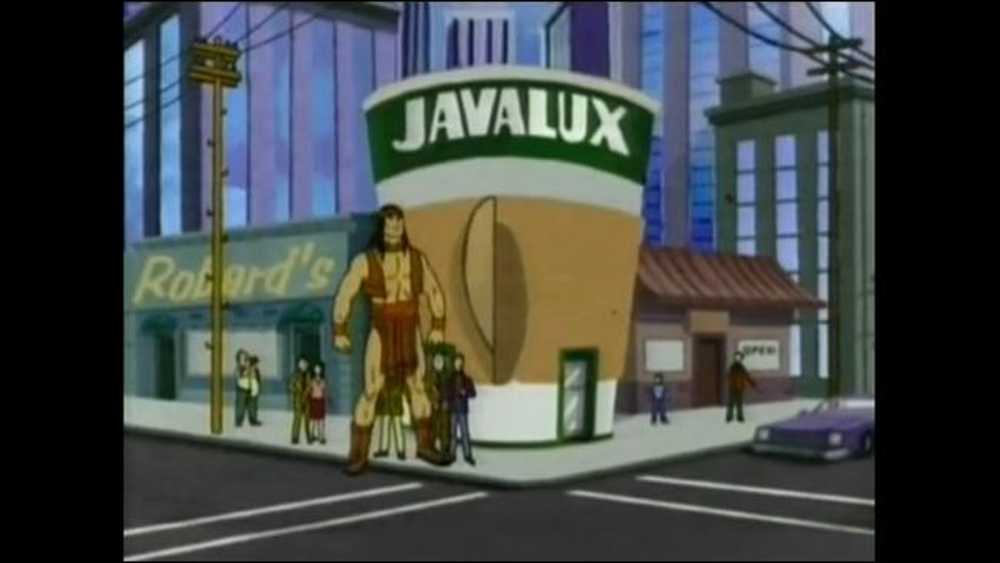 นั่นคือวิดีโอ VLC ที่ทำงานบน SHIELD ผ่าน Chromecast.
นั่นคือวิดีโอ VLC ที่ทำงานบน SHIELD ผ่าน Chromecast. เมื่อคุณลองสตรีมในอนาคตคุณจะต้องใช้เมนู Playback> Render เพื่อสแกนและเชื่อมต่อ หลังจากนั้นคุณสามารถเล่นไฟล์วิดีโอโดยไม่ยอมรับการขอใบรับรองอีกครั้ง.
คุณลักษณะนี้ยังคงอยู่ในการพัฒนาอีกครั้ง เมื่อฉันทดสอบบนพีซีและ SHIELD ของฉันวิดีโอเล่นกลับด้วยเฟรมที่ไม่ได้รับจำนวนมากและการซิงค์เสียงโดยประมาณหนึ่งวินาที ในช่วงเวลาของการเขียนวิธีอื่นในการเล่นวิดีโอจะดีกว่ามากเช่นการโหลดสื่อท้องถิ่นลงในแฟลชไดรฟ์และเล่นกลับผ่านสมาร์ททีวีหรือกล่องรับสัญญาณ.
ช่วยด้วยมันใช้งานไม่ได้!
มีปัญหาใช่ไหม คุณสมบัตินี้อาจต้องใช้เวลานานในเตาอบ หากคุณลักษณะ VLC นี้ใช้งานไม่ได้กับคุณในขณะนี้ลองอีกวิธีหนึ่งในการดูไฟล์วิดีโอในเครื่องบน Chromecast ของคุณ.
โดยเฉพาะมีวิธีที่ง่ายในการสตรีมวิดีโอบนเดสก์ท็อปของคอมพิวเตอร์ของคุณไปยัง Chromecast โดยใช้เครื่องมือการหล่อในตัวของ Google Chrome ในการเริ่มต้นให้เปิด Chrome ไปที่เว็บไซต์ใด ๆ จากนั้นคลิกที่ไอคอน Chromecast หรือคลิกปุ่มเมนูและคลิก“ ส่ง”

เลือกเมนูแบบเลื่อนลงถัดจาก“ ส่งถึง” จากนั้นเปลี่ยนแหล่งที่มาจากแท็บ Chrome เป็น“ ส่งเดสก์ทอป” จากนั้นเลือก Chromecast หรืออุปกรณ์ Android TV ของคุณ.

เมื่อ Chromecast ออกอากาศทั้งหน้าจอเพียงเปิด VLC แล้วเล่นวิดีโอของคุณในแบบเต็มหน้าจอ โปรดทราบว่าเนื่องจากโปรโตคอลการสตรีมวิดีโอของ Chromecast มุ่งเน้นที่ความเร็วมากกว่าคุณภาพคุณภาพวิดีโอจะต่ำกว่าในขั้นตอนข้างต้น.
หากคุณต้องการปรับลดรุ่นเป็น VLC รุ่นเสถียรให้ไปที่หน้าแรกของ VLC ดาวน์โหลดโครงสร้างที่มั่นคงในปัจจุบันและติดตั้ง.




